Preizkušeno na: Ubuntu 18.04 LTS in Ubuntu 20.04 LTS.
Nastavitev statičnega naslova IP:
Preden začnete, nastavite statični naslov IP na vašem Ubuntu 20.04 LTS stroj. Če potrebujete kakršno koli pomoč pri tem, si oglejte moj članek Nastavitev statičnega naslova IP v Ubuntu 20.04 LTS.
Nastavil sem statični naslov IP 192.168.0.11 na mojem računalniku Ubuntu, kjer nameščam Giteo. Zato ga odslej zamenjajte s svojim.
$ ip a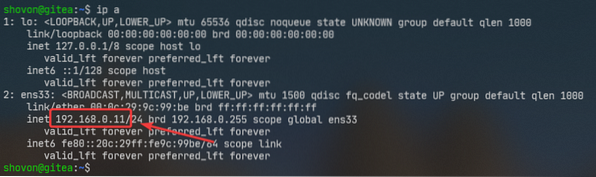
Posodabljanje predpomnilnika skladišča paketov APT:
Zdaj posodobite predpomnilnik repozitorija paketov APT z naslednjim ukazom:
$ sudo apt posodobitev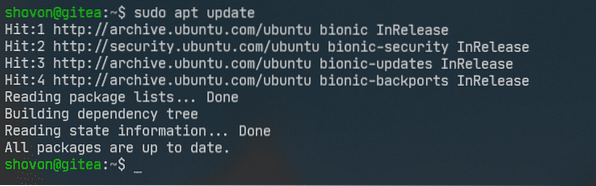
Namestitev wgeta:
Za prenos binarne datoteke Gitea iz ukazne vrstice potrebujete eno od obeh wget ali curl. V tem članku bom uporabil wget.
Lahko namestite wget z naslednjim ukazom:
$ sudo apt install wget -y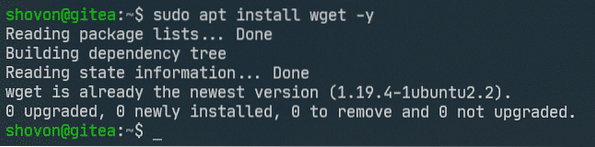
Namestitev Gita:
Prav tako moraš imeti git nameščen v računalniku, da Gitea deluje.
Git lahko namestite z naslednjim ukazom:
$ sudo apt install git -y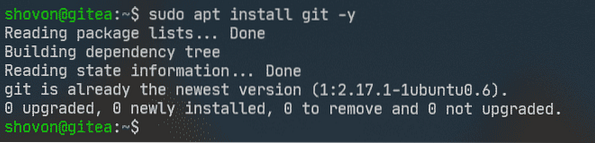
Namestitev in konfiguriranje MySQL za Gitea:
Gitea lahko deluje z bazami podatkov MySQL, PostgreSQL, SQLite3 in MSSQL. V tem članku bom konfiguriral Giteo za uporabo baze podatkov MySQL.
MySQL lahko namestite na svoj Ubuntu 20.04 LTS stroj z naslednjim ukazom:
$ sudo apt namestite mysql-server mysql-client -y
Namestiti je treba MySQL.
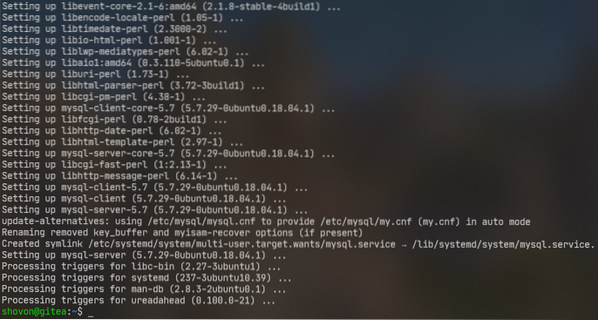
Zdaj se v konzolo MySQL prijavite kot koren z naslednjim ukazom:
$ sudo mysql -u root -p
Zdaj vnesite svoje geslo za MySQL in pritisnite
Privzeto ni nastavljeno geslo za koren uporabnik. Torej, če sledite, samo pritisnite

V konzolo MySQL bi morali biti prijavljeni.
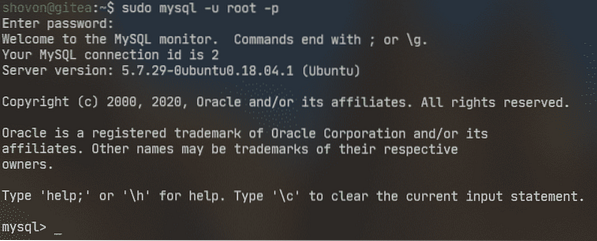
Zdaj ustvarite novega uporabnika MySQL gitea z geslom skrivnost z naslednjim stavkom SQL:
mysql> USTVARI UPORABNIKA 'gitea', IDENTIFICIRAN S 'skrivnost';
Zdaj ustvarite gitea zbirka podatkov za Gitea z naslednjim stavkom SQL:
mysql> USTVARI BAZO PODATKOV gitea SET ZNAKOV 'utf8mb4' COLLATE 'utf8mb4_unicode_ci';
Zdaj pa dovolite gitea uporabnik poln dostop do gitea zbirka podatkov z naslednjim stavkom SQL:
mysql> PODELI VSE PRIVILEGIJE NA gitei.* DO 'gitea';
Da spremembe začnejo veljati, zaženite naslednji stavek SQL:
mysql> FLUSH PRIVILEGES;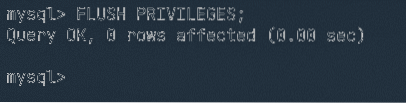
Zdaj izstopite iz lupine MySQL, kot sledi:
mysql> izhod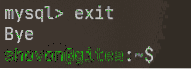
Namestitev Gitee:
Zdaj prenesite binarno datoteko Gitea z uradnega spletnega mesta Gitee z naslednjim ukazom:
$ sudo wget -O / usr / local / bin / gitea https: // dl.gitea.io / gitea / 1.11.4 /gitea-1.11.4-linux-amd64

Prenaša se binarna datoteka Gitea.

Na tej točki je treba prenesti Giteo.
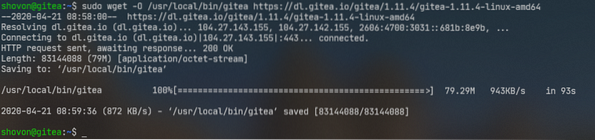
Zdaj dajte dovoljenje za izvršitev binarnemu sistemu Gitea / usr / local / bin / gitea z naslednjim ukazom:
$ sudo chmod + x / usr / local / bin / gitea
Zdaj bi morali imeti dostop do Gitee, kot je prikazano na spodnjem posnetku zaslona.
$ gitea - različica
Zdaj ustvarite nov uporabniški git za Gitea, kot sledi:
$ sudo adduser --system --shell / bin / bash --gecos 'Git Control Control'--group --disabled-password --home / home / git git

Tu bodo shrambe git shranjene v DOMOV imenik git uporabnik / home / git.
Uporabnik git je treba ustvariti.

Zdaj ustvarite vse potrebne imenike za Gitea, kot sledi:
$ sudo mkdir -pv / var / lib / gitea / custom, data, log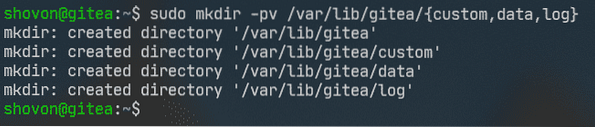
Zdaj spremenite uporabnika in skupino imenikov, ki ste jih pravkar ustvarili git kot sledi:
$ sudo chown -Rv git: git / var / lib / gitea
Zdaj nastavite pravilna dovoljenja za / var / lib / gitea / imenik, kot sledi:
$ sudo chmod -Rv 750 / var / lib / gitea
Zdaj ustvarite konfiguracijski imenik Gitea / etc / gitea / kot sledi:
$ sudo mkdir -v / etc / gitea
Zdaj spremenite uporabnika v koren in se združite v git konfiguracijskega imenika Gitea / etc / gitea / kot sledi:
$ sudo chown -Rv root: git / etc / gitea
Zdaj nastavite pravilna dovoljenja za / etc / gitea / imenik, kot sledi:
$ sudo chmod -Rv 770 / etc / gitea
Konfiguriranje storitve Gitea:
Zdaj morate ustvariti datoteko storitve systemd gitea.storitev za Giteo v / etc / systemd / system / imenik.
Če želite ustvariti datoteko storitve za Gitea, zaženite naslednji ukaz:
$ sudo nano / etc / systemd / system / gitea.storitev
Zdaj vnesite naslednje vrstice v gitea.storitev mapa.
[Enota]Opis = Gitea (Git s skodelico čaja)
Po = syslog.cilj
Po = omrežje.cilj
Zahteva = mysql.storitev
[Storitev]
LimitMEMLOCK = neskončnost
OmejitevNOFILE = 65535
RestartSec = 2 s
Tip = preprosto
Uporabnik = git
Skupina = git
WorkingDirectory = / var / lib / gitea /
ExecStart = / usr / local / bin / gitea web --config / etc / gitea / app.ini
Ponovni zagon = vedno
Okolje = UPORABNIK = git HOME = / home / git GITEA_WORK_DIR = / var / lib / gitea
CapabilityBoundingSet = CAP_NET_BIND_SERVICE
AmbientCapabilities = CAP_NET_BIND_SERVICE
[Namesti]
WantedBy = več uporabnikov.cilj
Ko končate, shranite gitea.storitev s pritiskom na
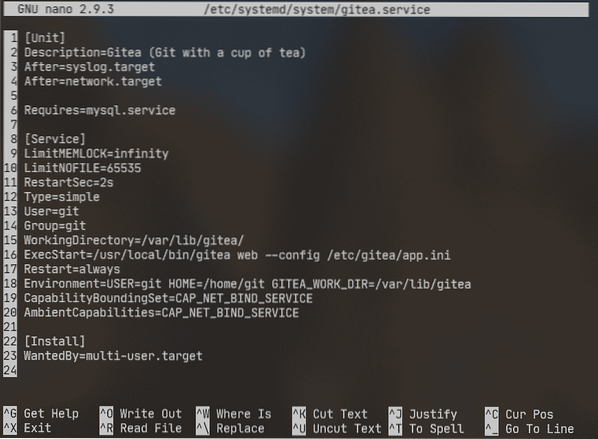
Zdaj zaženite gitea storitev z naslednjim ukazom:
$ sudo systemctl start gitea
Kot lahko vidite, gitea storitev teče.
$ sudo systemctl status gitea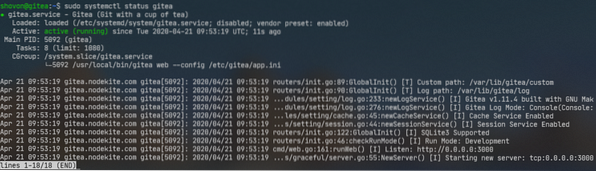
Zdaj pa dodaj gitea storitev za zagon sistema vašega Ubuntu 20.04 LTS stroj. Torej, samodejno se bo zagnal ob zagonu.
$ sudo systemctl omogoči gitea
Začetna konfiguracija Gitee:
Zdaj morate Giteo konfigurirati iz spletnega brskalnika.
Najprej poiščite naslov IP vašega Ubuntu 20.04 LTS stroj, kot sledi:
$ ip aV mojem primeru je naslov IP 192.168.0.11. Za vas bo drugače. Torej ga odslej nadomestite s svojim.
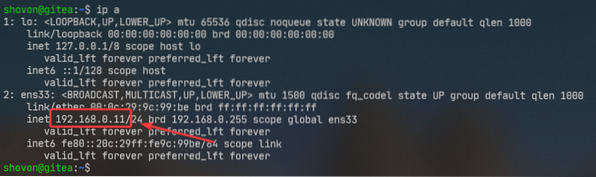
Zdaj odprite spletni brskalnik in obiščite http: // 192.168.0.11: 3000. Morali bi videti naslednjo stran.
OPOMBA: Gitea teče v pristanišču 3000 privzeto.
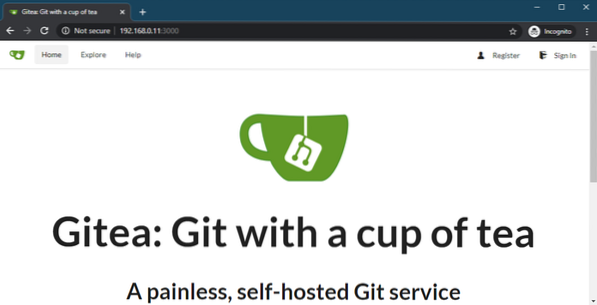
Zdaj kliknite katero koli Registrirajte se ali Vpis povezava.
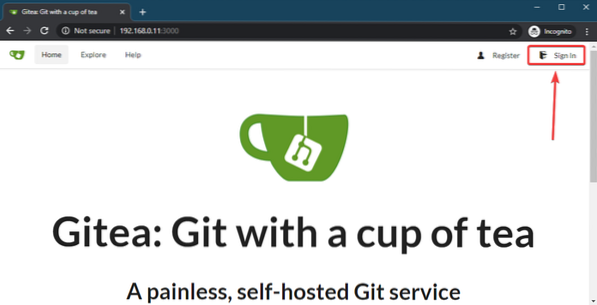
Prikazana mora biti stran z začetno konfiguracijo Gitea. Od tukaj morate konfigurirati Giteo.
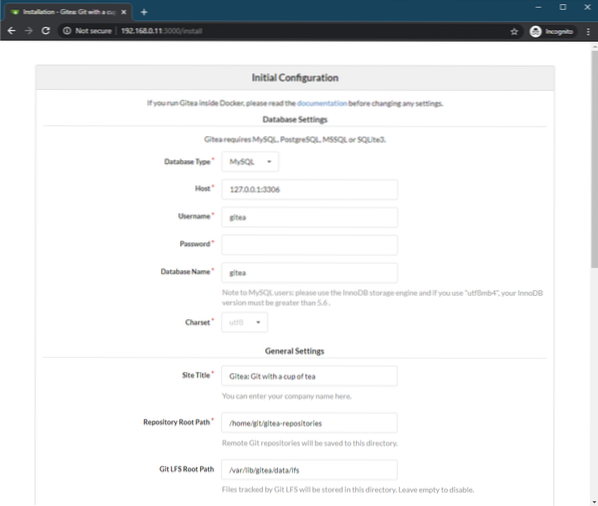
Vnesite podatke o zbirki podatkov MySQL v Nastavitve zbirke podatkov odsek. Pred nadaljevanjem se prepričajte, da so nastavitve baze podatkov pravilne.
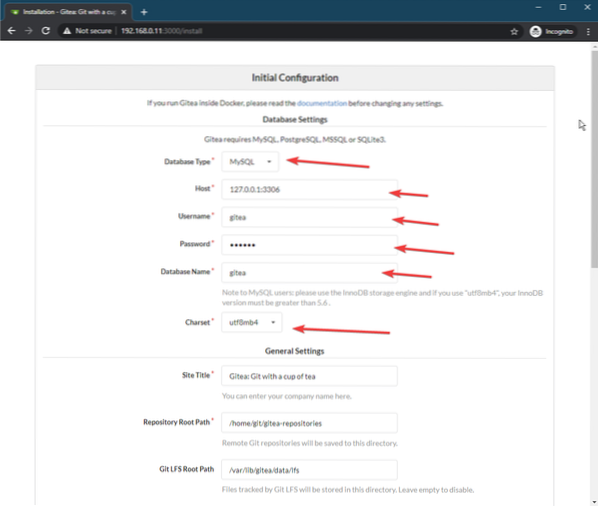
V Splošne nastavitve v razdelku Gitea lahko nastavite marsikaj.
Spremenite lahko privzeti naslov spletnega mesta (naslov strani), imenik, v katerem bodo shranjeni git skladišča (Korenska pot skladišča), Koreninska pot Git LFS, Uporabnik Gitea run (Zaženi kot uporabniško ime), Gitea Pot dnevnika, Pristanišče Gitea (Prisluškovalna vrata Gitea HTTP), URL klona HTTP / HTTPS (Osnovni URL Gitea), URL klona SSH (Domena strežnika SSH) in vrata za klon SSH (Vrata strežnika SSH).
Če želite, lahko pustite vse privzeto. Vendar ne pozabite spremeniti Domena strežnika SSH in Osnovni URL Gitea na popolnoma kvalificirano domensko ime (FQDN) ali naslov IP vašega računalnika Ubuntu. Prav tako prilagodite Vrata strežnika SSH če ste v napravi Ubuntu spremenili vrata SSH.
Spremenil sem Domena strežnika SSH do 192.168.0.11, Prisluškovalna vrata Gitea HTTP do 80 in Osnovni URL Gitea do http: // 192.168.0.11 /.
OPOMBA: Če nastavite Prisluškovalna vrata Gitea HTTP do 80, potem vam ni treba vključiti vrat 80 v Osnovni URL Git odsek. Lahko samo nastavite http: // 192.168.0.11 / kot vaš Osnovni URL Git.
Če pa uporabljate katero koli pristanišče, kot je 8080, potem ga vključite v Osnovni URL Git. jaz.e. http: // 192.168.0.11: 8080 /

Obstajajo tudi neobvezno Nastavitve e-pošte (če želite poslati e-pošto s strežnika Gitea), Nastavitve strežnika in neodvisnih storitev (za integracijo storitev iz tretjega dela z Giteo) in Nastavitve skrbniškega računa (za ustvarjanje skrbniškega računa Gitea). Samo kliknite puščico, če jih želite razširiti.
V tem članku jih ne bom konfiguriral.
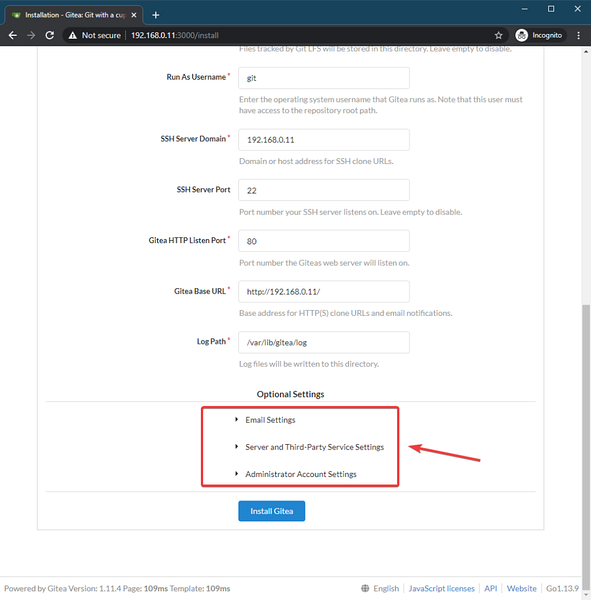
Gitea Nastavitve e-pošte.
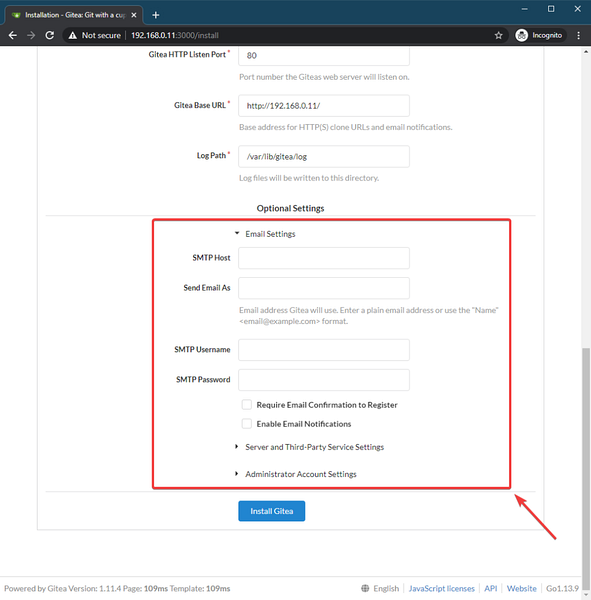
Gitea Nastavitve strežnika in neodvisnih storitev.
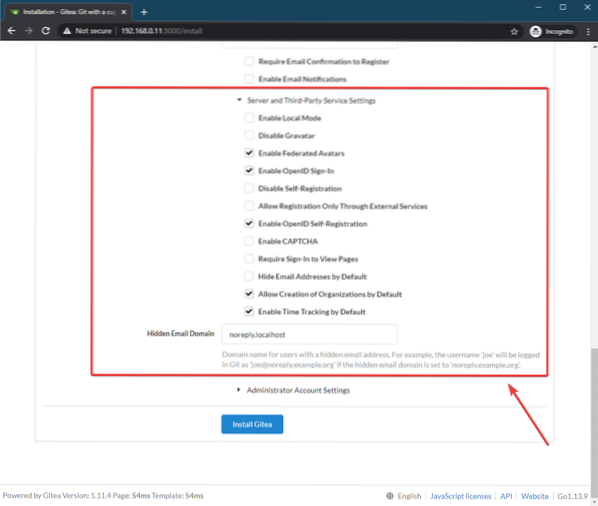
Gitea Nastavitve skrbniškega računa.
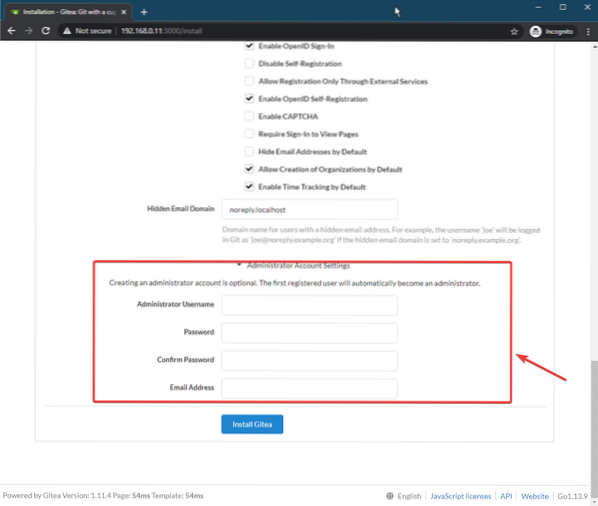
Ko končate z nastavitvijo Gitee, kliknite Namestite Gitea.
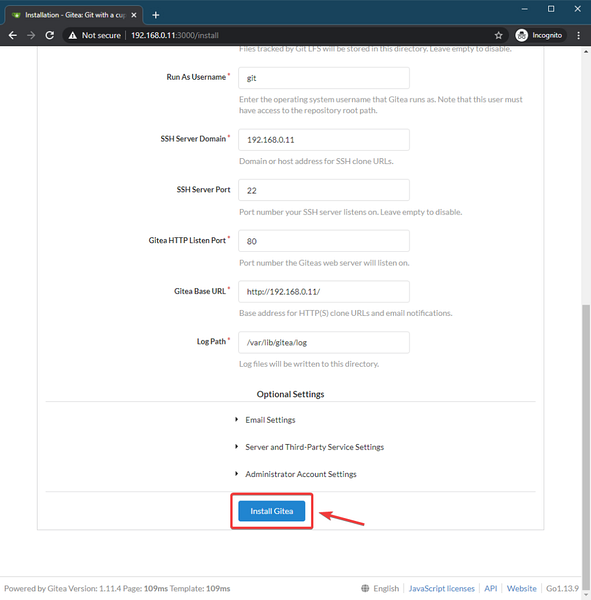
Namestiti je treba Gitea, brskalnik pa naj vas preusmeri na domačo stran Gitea.
Če ste spremenili vrata Gitea HTTP (kot sem jaz), boste morda videli naslednje sporočilo o napaki. To je zelo enostavno popraviti.
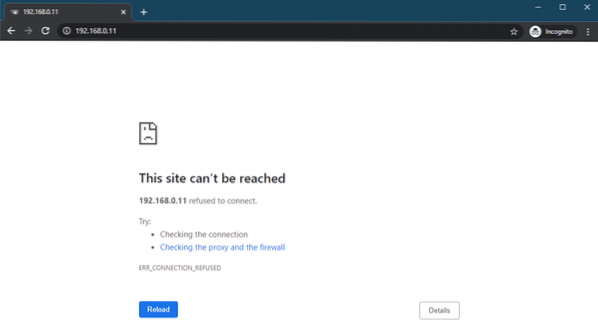
Če želite to popraviti, morate le znova zagnati gitea storitev z naslednjim ukazom:
$ sudo systemctl znova zaženite gitea
Ko znova zaženete gitea storitev, bi morali imeti dostop do Gitee iz spletnega brskalnika kot običajno.
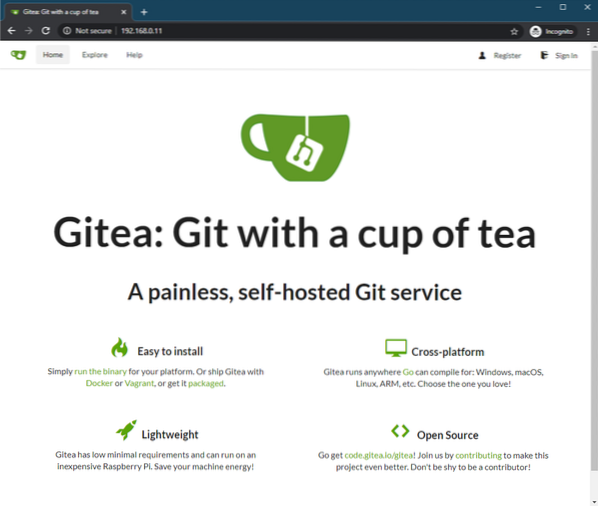
Uporaba Gitee:
V tem poglavju vam bom pokazal, kako uporabljati Giteo.
Najprej kliknite Registrirajte se.
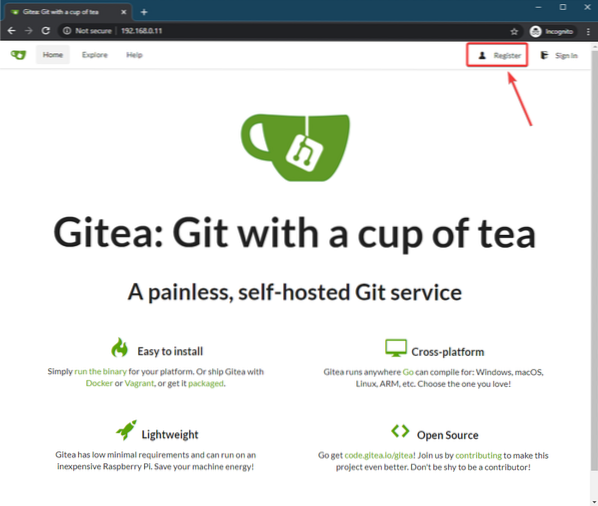
Zdaj vnesite svoje osebne podatke in kliknite Registriraj račun da ustvarite nov račun Gitea.
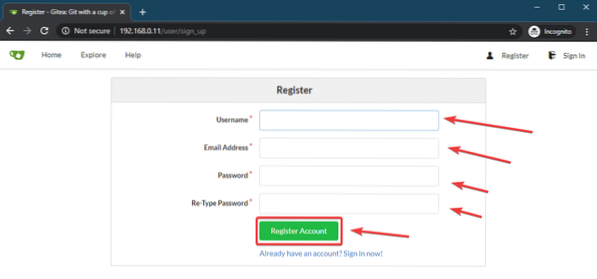
Ustvariti je treba nov račun Gitea in biti prijavljen v svoj račun.
Zdaj kliknite + gumb, da ustvarite novo skladišče Git.
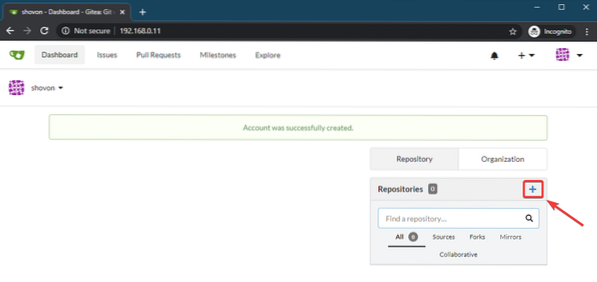
Vnesite a Ime skladišča in druge informacije o repozitoriju. Nato kliknite Ustvari repozitorij.
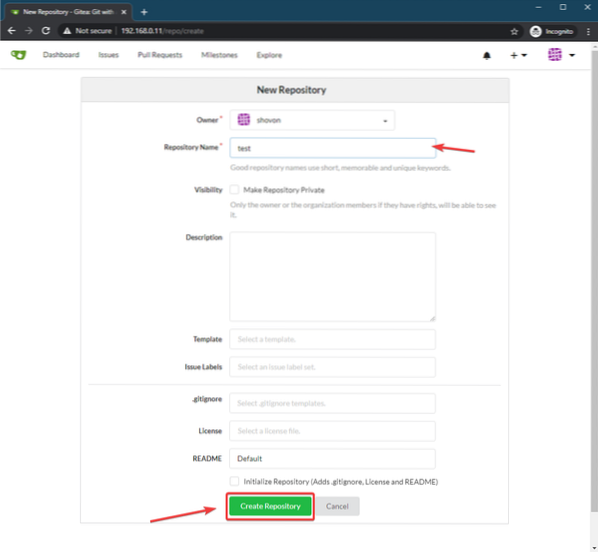
Novo skladišče Git (preskus v mojem primeru) je treba ustvariti, kot lahko vidite na spodnjem posnetku zaslona.
Gitea vas mora tudi poučiti, kako uporabljate to skladišče.
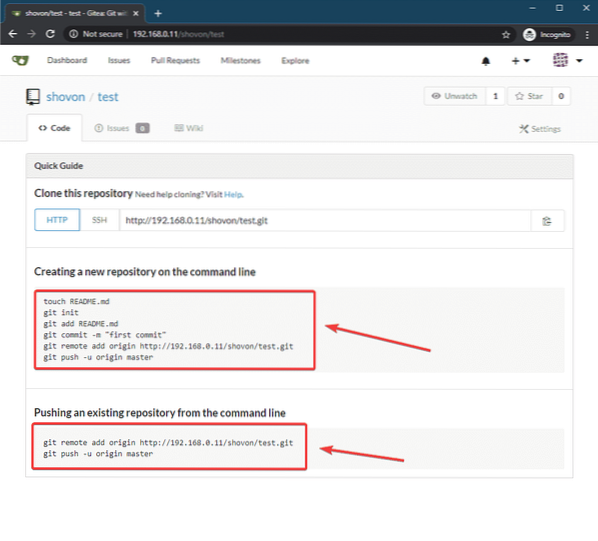
Zdaj ustvarite imenik preizkus / v računalniku in se pomaknite do tega imenika, kot sledi:
$ mkdir test$ cd test /
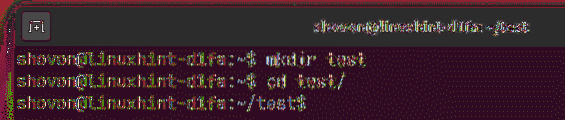
Zdaj ustvarite novo skladišče Git v preizkus / imenik, kot sledi:
$ git init
Zdaj ustvarite preprosto PREBERI.md datoteka, kot sledi:
$ echo "Hello World from LinuxHint"> README.md
Zdaj se zavežite na naslednji način:
$ git add -A$ git commit -m 'začetna odobritev'
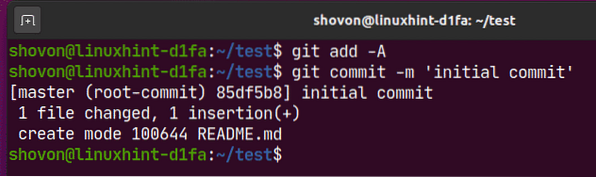
Zdaj dodajte repozitorij Gitea (preskus v mojem primeru) ste pravkar ustvarili kot oddaljeno repozitorij, kot sledi:
$ git remote add origin http: // 192.168.0.11 / shovon / test.git
Zdaj potisnite spremembe v oddaljeno skladišče Gitea, kot sledi:
$ git push -u izvorni mojster
Zdaj vnesite svoje uporabniško ime za Gitea in pritisnite

Zdaj vnesite geslo za Gitea in pritisnite
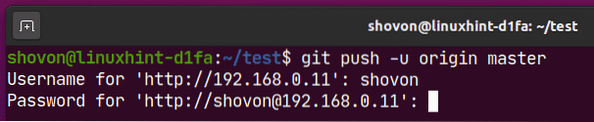
Vaše skladišče git je treba naložiti na strežnik Gitea.
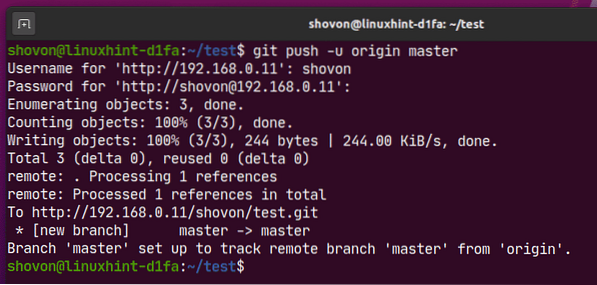
Kot lahko vidite, se spremembe uporabljajo za preskus Git repozitorij na mojem Gitea strežniku.
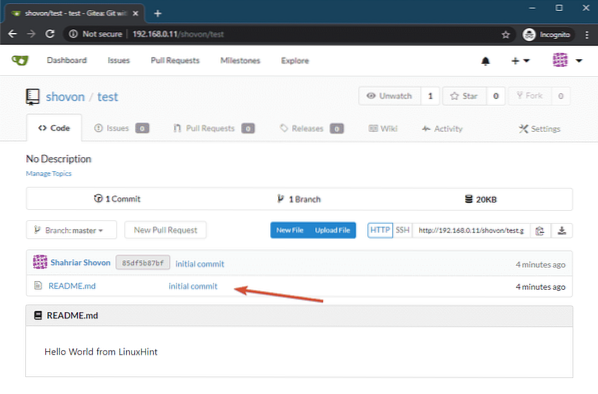
Torej, tako namestite in uporabljate Giteo na Ubuntu 20.04 LTS. Hvala, ker ste prebrali ta članek.
 Phenquestions
Phenquestions


